
Вопрос от пользователя
Здравствуйте!
С недавних пор мой браузер Chrome стал грузить процессор чуть ли не до 100% (если не открывать много вкладок — то стабильно 50-70%). Такого ранее никогда не было, да и ЦП у меня не такой уж слабый — четыре ядра, i5!
Что можно сделать? Очень не хотелось бы менять браузер, но походу придется (в Opera все работает нормально, браузер больше 10% не ‘кушает’!).
Здравствуйте!
Судя по описанию, вероятнее всего следующее развитие событий:
- вы подцепили вирусное (рекламное) ПО, которое и нагружает ваш ЦП (например, сейчас в тренде майнинг — т.е. за счет ресурсов вашего ПК получают криптовалюту…),
- в браузере есть конфликтный плагин (например, не подходящий к вашей версии браузера),
- в Chrome у вас открыт какой-нибудь сайт, который требует значительных ресурсов ПК (например, браузерная игра, редактор и пр.).
Ниже приведу последовательность шагов, которые должны помочь решить подобную проблему…👇,
Что делать, если Chrome начал загружать ЦП
ШАГ 1
Как только заметите тормоза и подвисания, не закрывая браузера (и другого ПО), рекомендую открыть диспетчер задач (Ctrl+Shift+Esc) и убедиться, что компьютер начал тормозить именно из-за высокой нагрузки от Chrome (как это выглядит представлено у меня на скрине ниже 👇,).
В помощь!
Если нагрузка на ЦП идет от сторонних приложений (или вообще, не ясно ‘откуда’) — ознакомьтесь с этой заметкой!
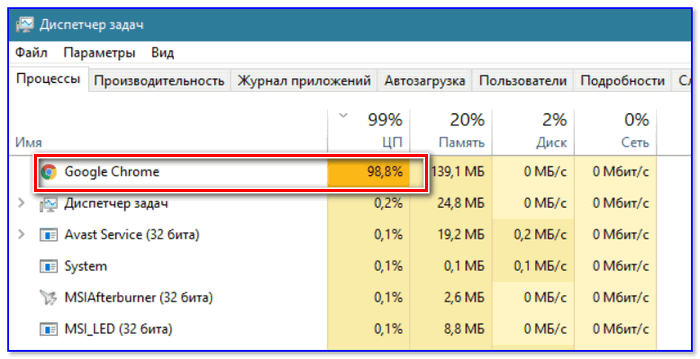
Пример: Chrome грузит ЦП до 99-100%
ШАГ 2
Далее перейдите в окно браузера Chrome и нажмите сочетание Shift+Esc — должен открыться ‘Диспетчер задач Chrome’ (кстати, далеко не все знают, что он существует…).
Отсортируйте процессы по нагрузке на ЦПУ и посмотрите, не виновато ли в загрузке какое-нибудь расширение (например, частые виновники: AdBlock, Free Video Downloader, Reader Pro и др.). 👇,
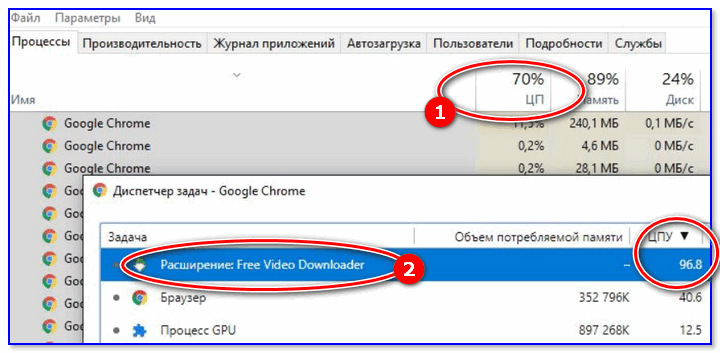
Расширение браузера грузило ЦП
ШАГ 3
После перейдите на страничку: chrome://extensions/ (расширения) и удалите те, которые нагружали процессор.
Кстати, также рекомендую обратить внимание на расширения, связанные с VPN, антивирусные дополнения, загрузчики и все незнакомые расширения.
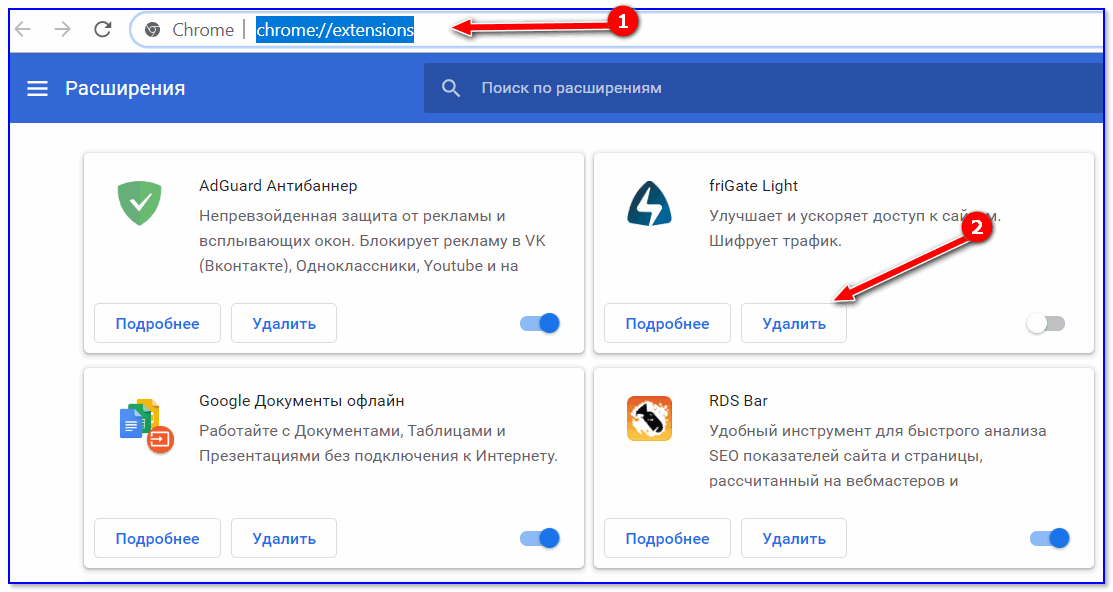
Удаление расширений / Chrome
ШАГ 4
Если удаление расширений не принесло результата — следует попробовать откатить настройки Chrome к заводским предустановкам. Для этого необходимо открыть настройки браузера, вкладку:
Настройки ->, Дополнительно ->, Сброс настроек и удаление вредоносного ПО ->, Восстановить настройки по умолчанию
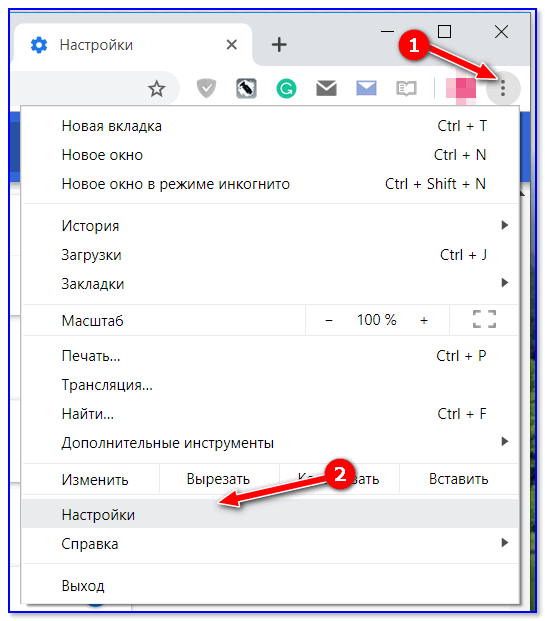
Настройки
Кстати, при операции восстановления: закладки, пароли и история просмотров будут сохранены (а вот все остальное: расширения, cookie, настройки главной страницы и пр. — будет удалено).
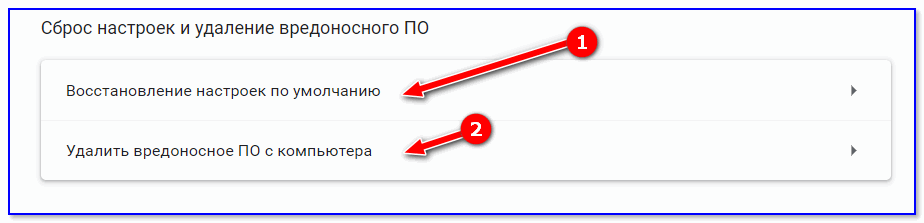
Восстановление настроек Chrome по умолчанию
После восстановления, также рекомендую с помощью Chrome проверить ПК на вредоносное ПО (благо, что это делается из этой же вкладки, см. скриншот выше — стрелка-2 ☝).
ШАГ 5
Далеко не все вирусы находятся и обезвреживаются классическим антивирусом (многие рекламные скрипты, вставки, трояны и пр. — просто невидимы для большинства защитников).
Нередко, приходится прибегать к специальным утилитам — и в этом плане очень рекомендовал бы проверить ПК с помощью AdwCleaner и AVZ. Как это сделать — подробно рассказано в одной моей предыдущей статье, ссылка ниже.
В помощь!
Как удалить вирусы с компьютера, если антивирус их не видит (в том числе из браузера).
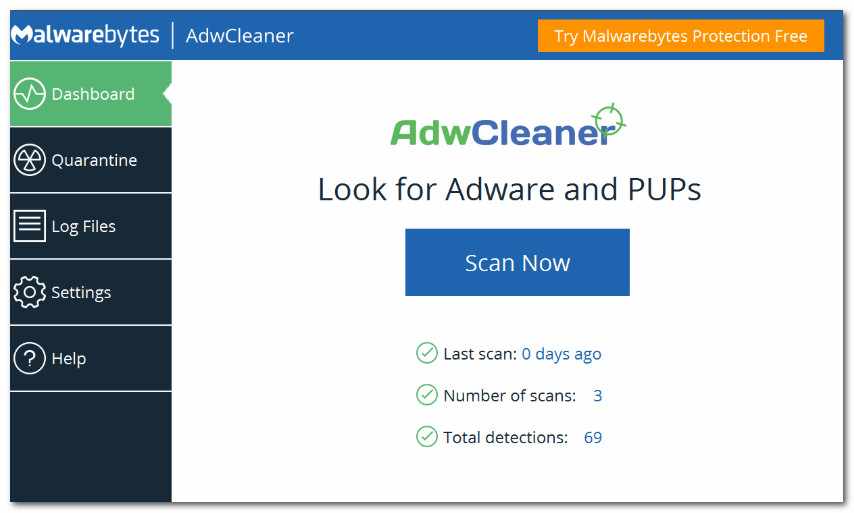
AdwCleaner: главное окно (кнопка начала сканирования ‘Scan Now’)
ШАГ 6
Нередко Chrome тормозит в тот момент, когда открыто много вкладок (>,5-10). Почему?
Дело в том, что несмотря на то, что вы работаете с одной из них — остальные все — всё равно активны (и забирают ресурсы ПК)!
Что можно сделать?
Установить в браузер спец. расширение (ссылка на магазин Chrome). Оно будет приостанавливать неиспользуемые вкладки, что высвободит ресурсы ЦП, ОЗУ и позволит вашему браузеру работать быстрее!
Примечание: вкладки не будут закрыты — просто они как бы ‘уснут’. Когда вы к ним перейдете и обновите страничку — всё будет отображаться в привычном режиме. И само собой, можно настроить те списки сайтов, которые не должны уходить в ‘сон’.
В общем, плагин рекомендую к знакомству!